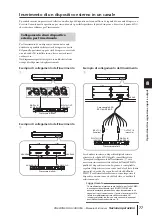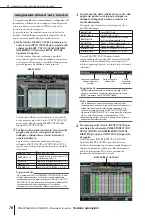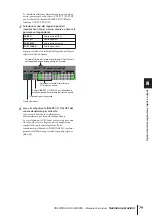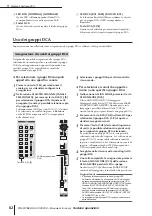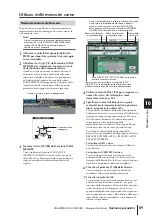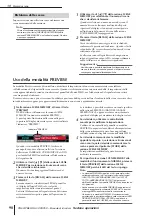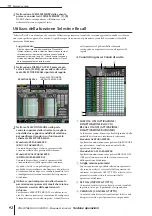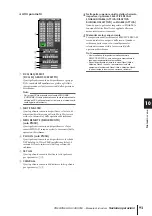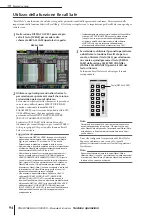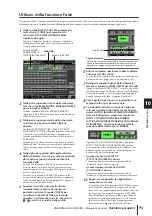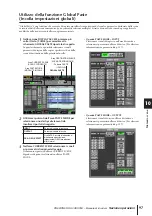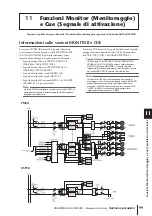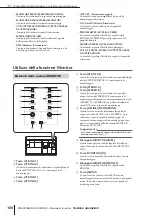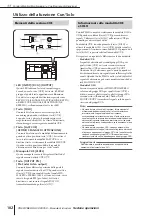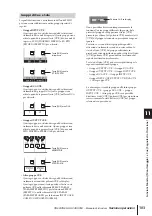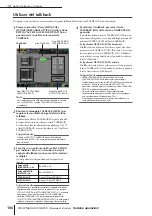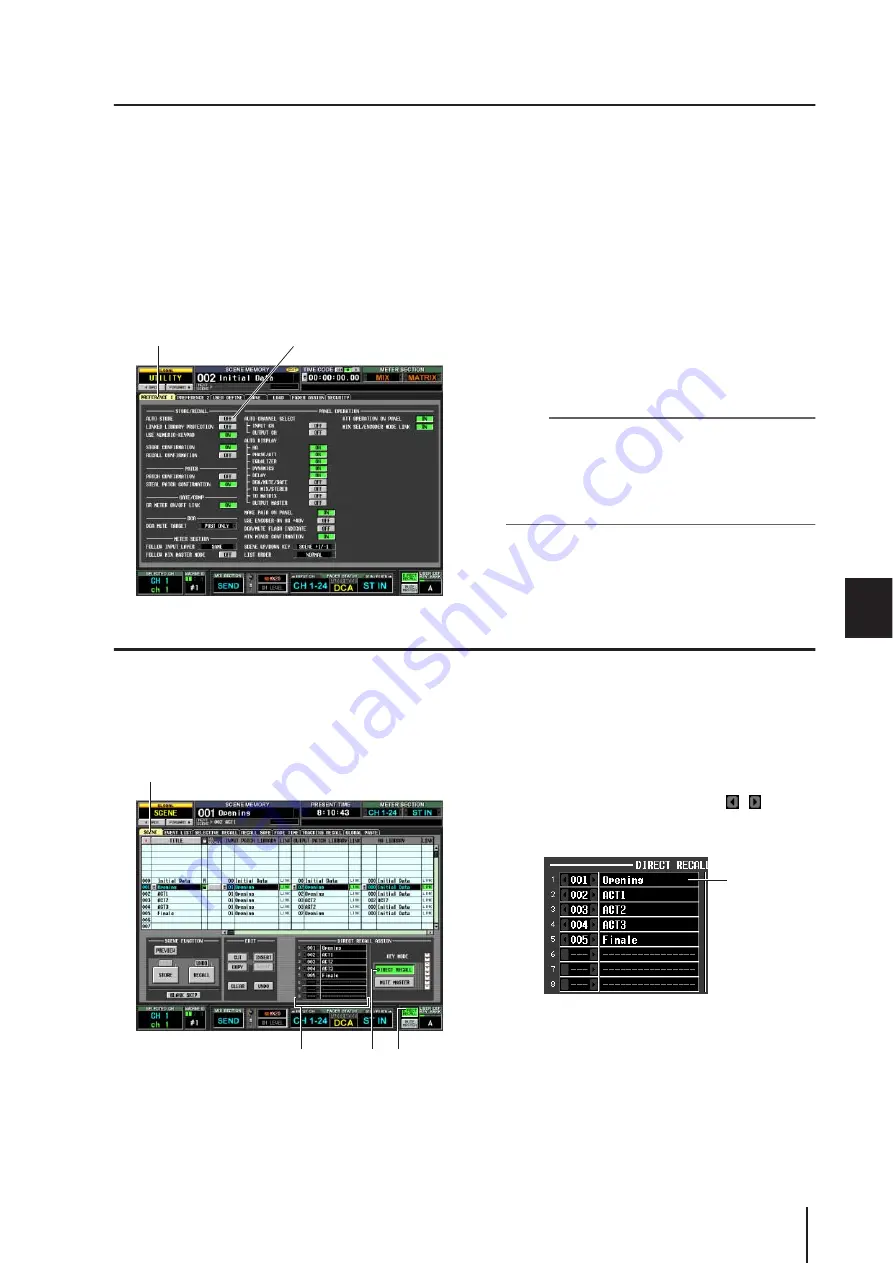
PM5D/PM5D-RH V2/DSP5D – Manuale di istruzioni
Sezione operazioni
91
10
Memoria scene
Utilizzo della funzione Auto Store (Salvataggio automatico)
Con le impostazioni di default dell'unità PM5D, premendo il tasto [STORE] della sezione SCENE MEMORY verrà
visualizzata la finestra SCENE STORE nella quale è possibile assegnare un nome alla scena e memorizzarla. Se si attiva la
funzione Auto Store, sarà possibile eseguire l'operazione di memorizzazione semplicemente premendo due volte il tasto
[STORE] della sezione SCENE MEMORY. Di seguito è illustrata la procedura.
1
Nella sezione DISPLAY ACCESS (ACCESSO
DISPLAY) premere più volte il tasto [UTILITY]
per accedere alla schermata PREFERENCE 1
(PREFERENZA 1).
Nella schermata PREFERENCE 1 è possibile
configurare diverse impostazioni di default per l'unità
PM5D.
2
Nell'area STORE/RECALL (MEMORIZZA/
RICHIAMA) nella parte superiore destra della
schermata, attivare il pulsante AUTO STORE.
Verrà quindi attivata la funzione Auto Store. Quando
si preme una volta il tasto [STORE] della sezione
SCENE MEMORY, viene visualizzata la finestra
SCENE STORE come al solito; premere ancora una
volta il tasto per eseguire l'operazione di
memorizzazione. Se si preme il tasto due volte di
seguito in rapida successione, l'operazione di
memorizzazione verrà eseguita prima che venga
visualizzata la finestra SCENE STORE.
Nota
Se il pulsante STORE CONFIRMATION (CONFERMA
MEMORIZZAZIONE) è attivato nell'area STORE/RECALL
della schermata PREFERENCE 1, verrà visualizzata una
finestra con la richiesta di confermare l'operazione di
memorizzazione anche se Auto Store è attivato. Se non si
desidera che venga visualizzata la finestra, disattivare anche
il pulsante STORE CONFIRMATION.
Utilizzo della funzione Direct Recall
Se si assegnano scene utilizzate di frequente ai tasti SCENE MEMORY [1]–[8] della sezione SCENE MEMORY, sarà possibile
richiamare queste scene utilizzando un singolo tasto.
1
Nella sezione DISPLAY ACCESS premere più
volte il tasto [SCENE] per accedere alla
schermata SCENE riportata di seguito.
Nella schermata SCENE è possibile utilizzare l'elenco
DIRECT RECALL ASSIGN visualizzati nella parte
centrale inferiore della schermata per assegnare i
numero di scena ai tasti SCENE MEMORY [1]–[8].
2
Utilizzare l'elenco DIRECT RECALL ASSIGN per
assegnare un numero di scena a un tasto
SCENE MEMORY [1]–[8].
Spostare il cursore sul campo a sinistra dell'elenco
DIRECT RECALL ASSIGN e attivare l'encoder
[DATA] (DATI) o fare clic sui pulsanti / per
selezionare un numero di scena; il nome della scena
sarà visualizzato nel campo sulla destra.
3
Assegnare nello stesso modo i numeri delle
scene agli altri tasti.
4
Nell'area KEY MODE (MODALITÀ TASTI) sul
lato destro o inferiore destro della schermata,
controllare che il pulsnte DIRECT RECALL sia
attivato. In caso contrario, attivarlo.
Quando il pulsante DIRECT RECALL è attivato, il LED
[DIRECT RECALL] della sezione SCENE MEMORY si
illuminerà e i tasti SCENE MEMORY [1]–[8]
funzioneranno come tasti Direct Recall.
PREFERENCE 1
Pulsante AUTO STORE
SCENE
Pulsante DIRECT
RECALL
Elenco DIRECT RECALL ASSIGN
(ASSEGNAZIONE RICHIAMO
DIRETTO)
Viene
visualizzato
il nome
della scena
Содержание PM5D
Страница 402: ...PM5D PM5D RH Diagramma a blocchi...